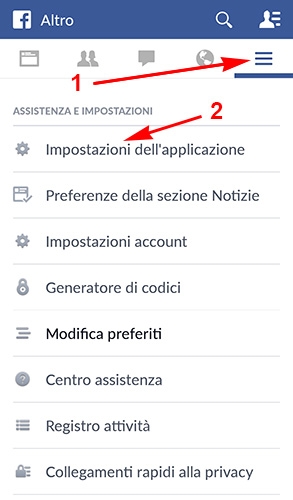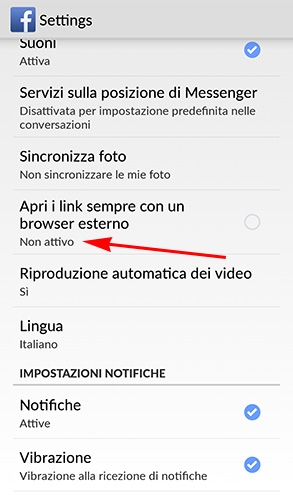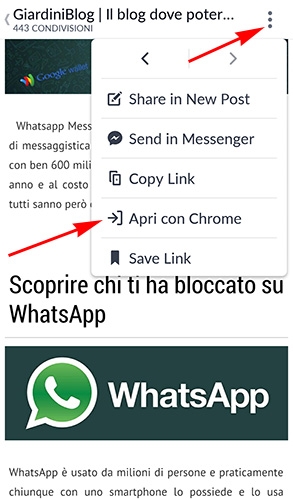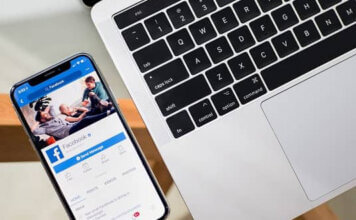Tante sono le novità che troviamo ogni volta che aggiorniamo l’applicazione di Facebook, fra le ultime una abbastanza rilevante, ovvero l’integrazione di un browser all’interno della stessa app, che entra in gioco quando clicchiamo su un post e si apre al posto del browser predefinito del nostro smartphone o tablet che sia esso Android o iOs, caratteristica non apprezzata da tutti, per questo motivo in questo articolo vedremo come disabilitare il browser interno di Facebook e ripristinare quello di base per l’apertura dei link.
Per bloccare il browser interno di Facebook seguite i seguenti passaggi:
- Apriamo il nostro Facebook e clicchiamo sulle tre strisce in alto a destra che rappresentano il pulsante per accedere alle impostazioni (Dovremmo così trovarci come sotto indicato in quest’immagine).
- Clicchiamo sulla voce “Impostazioni dell’applicazione“.
Troveremo sotto la voce “Apri i link sempre un browser esterno“, “Non Attivo“, non dovrete far altro che cliccarci sopra per attivarlo
Ora finalmente cliccando sui link presenti nella bacheca di Facebook, verrà utilizzato il browser di base del vostro smartphone al posto di quello integrato nell’app di Facebook, per ripristinare tutto come prima non dovrete far altro che rifare la stessa operazione.
Il mio consiglio personale è quello di utilizzare il browser interno di Facebook, in quanto eviterete di aprire un’altra applicazione e quindi di consumare ulteriori risorse, cosa che, sui cellulari un po datati e non molto performanti, potrebbe rallentare il vostro smartphone.
Vi consiglio questo perché, in qualsiasi momento, come potete vedere nell’immagine sotto, cliccando sui 3 puntini verticali posti in alto a destra, potrete utilizzare il vostro browser di base cliccando su “Apri con ………” seguito dal nome del vostro browser.
Inoltre il browser interno di Facebook risulta comodo in quanto potrete velocemente effettuare le seguenti operazioni cliccando sui tre puntini:
- Condividere l’articolo (Share in new Post)
- Inviare il link in Facebook Messenger (Send in Messenger)
- Copiare il link dell’articolo negli appunti (Copy Link)
- Salvare il link (Save Link) che potrete trovare poi in “Elementi Salvati”
Scegliete il metodo che più vi aggrada e buona navigazione.